oh my zshとテーマagnosterを使ってiTerm2をおしゃれにしてみる

最新記事の下記のがオススメ!
こんにちは、最近Macにデフォルトで入ってるターミナルを使わずにiTerm2を使ってコマンド操作をしてるのでテーマ設定をしてiTerm2をおしゃれにしていこうと思います。
目次
こんな感じにします
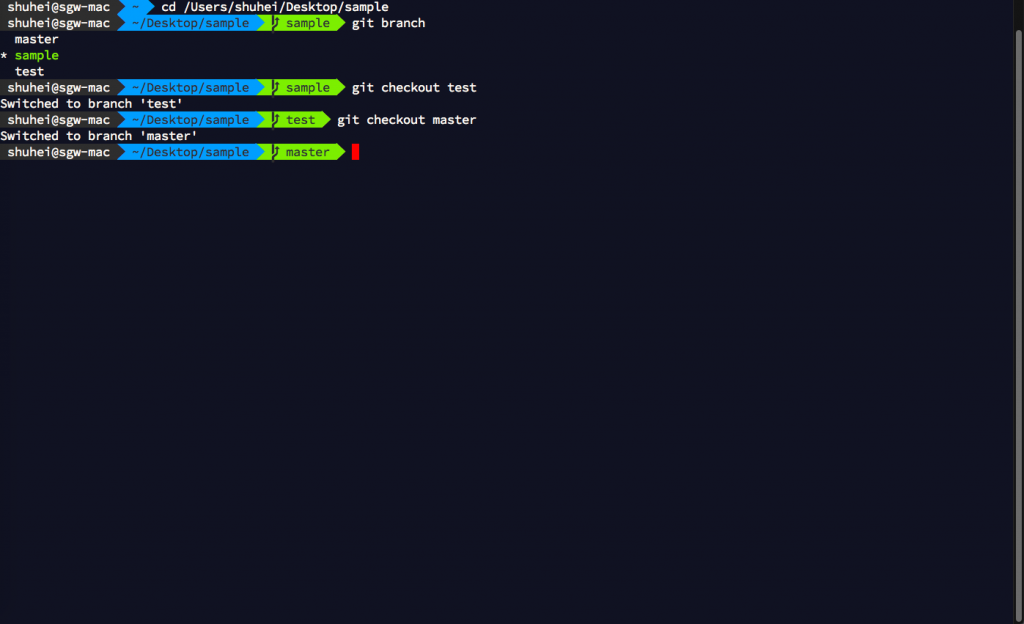
iTerm2をダウンロード
こちらからダウンロード。
Homebrewをダウンロード

Xcode Command Line Toolsもついでに。
==> The Xcode Command Line Tools will be installed.
Press RETURN to continue or any other key to abort上記の文が出てくるのでRetun(エンター)を押してダウンロード。
実案件が提供されるWEBスクールで稼ぐ
zshをインストールする
brew install zshOh My Zshをインストール
sh -c "$(curl -fsSL https://raw.githubusercontent.com/robbyrussell/oh-my-zsh/master/tools/install.sh)"テーマのダウンロード
こちらのリンクからClone or DownloadをクリックしてDownload ZIPを選択。

iTerm2を開き、Preferences(環境設定)を選択。
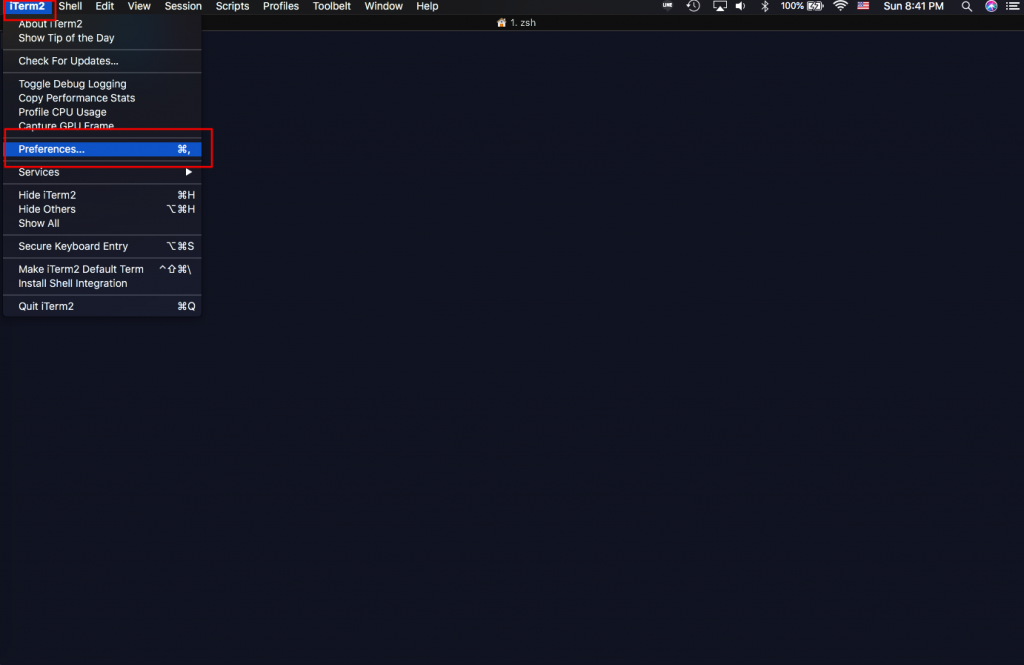
Profiles をクリックしてColorsを選び右下の選択ボックスを選ぶ。
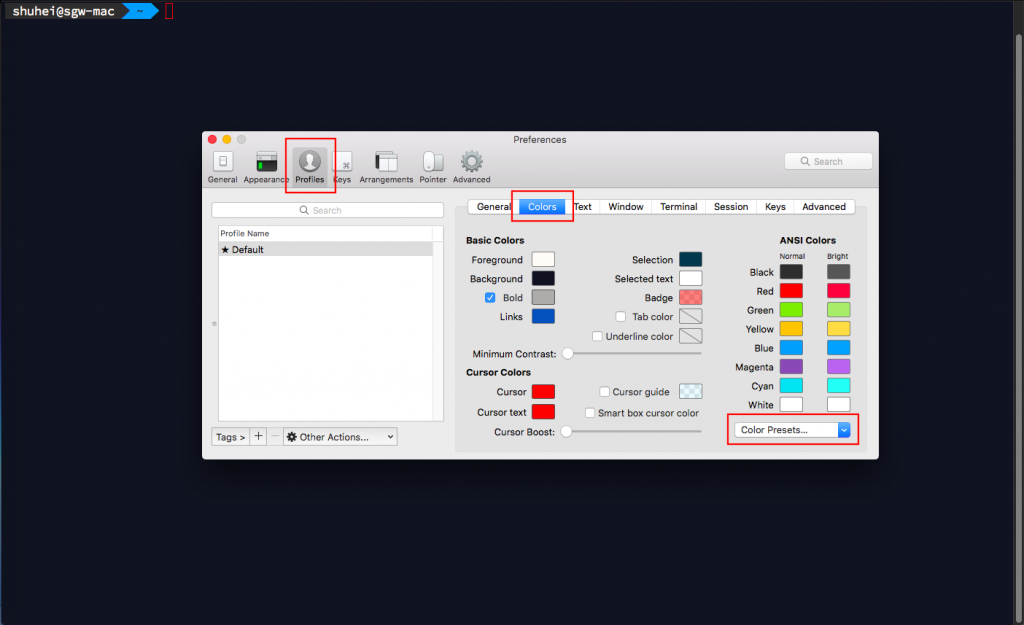
そこから下の方のimportを選択。

終わったら一度iTermを完全に終了する。先ほどダウンロードしたフォルダを開いて、その中にあるschemesと言うフォルダーの中にあるファイル(拡張子が.itermcolors)をすべてインストールする。

テーマを書き換える

ホームディレクトリ(僕の場合はshuheiと言うフォルダ)を開いて
shift + command + .を同時にクリック
すると隠しファイルが出てくるので
.zshrc
をダブルクリックしてファイルを表示する。
ZSH_THEME="デフォルトテーマ"その中から上記の部分を見つけて
ZSH_THEME="agnoster"と書き換える。
Powerline fontsをダウンロード
とりあえずコピペ。
git clone https://github.com/powerline/fonts.git --depth=1
cd fonts
./install.sh
cd ..
rm -rf fonts再び開く
再びitermを開いてテーマのダウンロードの時と同じように
Preferences > Colors > 右下の選択ボックス
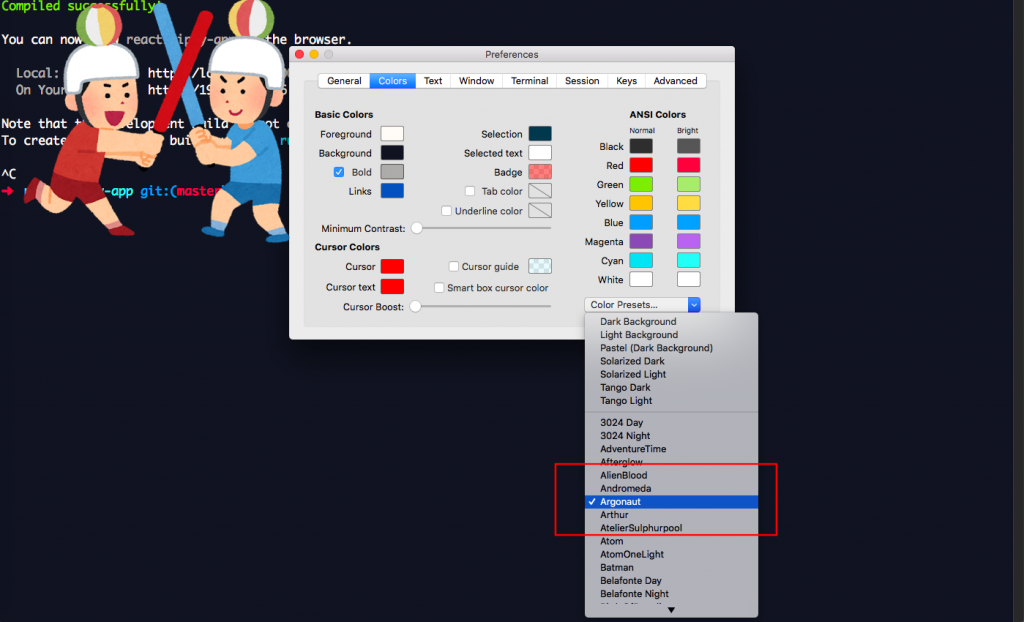
Argonautを選びます。そのあとテキストをクリックして

source code pro for powerlineを選択。
そしてプラスをクリック。

するとあなたのiTermはgitフォルダーを見た時にどのbranchにいるか表示されるようになります。しかもカラーも見やすい。
他にも補完機能とかもあるみたいなのでいろいろ更新できたらいいなと思ってます。
それではSee Yaaa!!!!!!!!!








